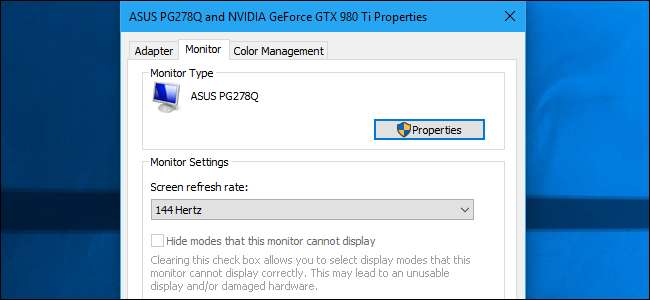
Een vernieuwingsfrequentie is het aantal keren dat uw monitor elke seconde wordt bijgewerkt met nieuwe afbeeldingen. Een verversingssnelheid van 60 Hz betekent bijvoorbeeld dat het scherm 60 keer per seconde wordt bijgewerkt. Een hogere verversingssnelheid resulteert in een vloeiender beeld.
Waarom vernieuwingspercentages belangrijk zijn
Het wijzigen van uw vernieuwingsfrequentie was belangrijker op oudere CRT-monitoren, waar een lage vernieuwingsfrequentie er daadwerkelijk toe zou leiden dat het scherm zichtbaar flikkert tijdens het bijwerken. Een hogere verversingssnelheid elimineerde de visuele flikkering .
Op een moderne flat-panel LCD-monitor zie je geen flikkeringen bij een lagere verversingssnelheid. Een hogere verversingssnelheid resulteert echter in een veel vloeiender beeld. Dat is de reden waarom dure monitoren die zijn ontworpen voor gaming, hoge verversingsfrequenties adverteren, zoals 144 Hz of 240 Hz, wat een grote stap vooruit is ten opzichte van de verversingsfrequentie van 60 Hz van een standaard pc-scherm. Voor ons is het verschil merkbaar, zelfs wanneer we onze muis over het scherm bewegen.
De maximale verversingssnelheid die u kunt gebruiken, is afhankelijk van uw monitor. Over het algemeen ondersteunen goedkopere monitoren lagere verversingsfrequenties dan duurdere monitoren. Als u meerdere monitoren op uw pc hebt aangesloten, heeft elk zijn eigen instelling voor de vernieuwingsfrequentie.
Wanneer winkelen rond voor een monitor is een hogere verversingssnelheid meestal beter, maar het is niet altijd het belangrijkste om naar te zoeken. Er zijn andere belangrijke overwegingen, zoals responstijd, kleurnauwkeurigheid en de kijkhoek van de monitor. Maar je wilt altijd de hoogste verversingssnelheid gebruiken die je monitor ondersteunt.
Over het algemeen moeten moderne pc's automatisch de beste, hoogste vernieuwingsfrequentie selecteren voor elke monitor die u aansluit. Maar dit gebeurt niet altijd automatisch, dus het kan zijn dat u de vernieuwingsfrequentie soms handmatig moet wijzigen.
Hoe u uw vernieuwingsfrequentie kunt wijzigen in Windows 10
Om de vernieuwingsfrequentie van een beeldscherm in Windows 10 te wijzigen, klikt u met de rechtermuisknop op het bureaublad en selecteert u vervolgens de opdracht "Beeldscherminstellingen".
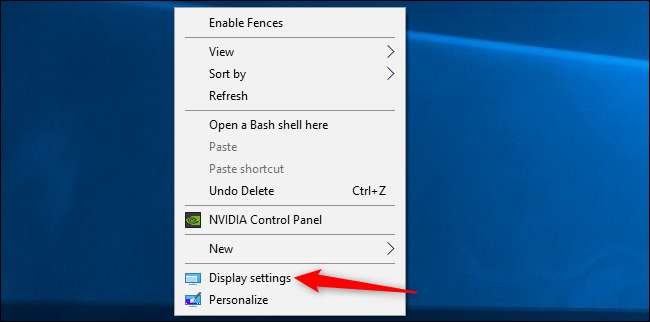
Scroll een beetje naar beneden in het rechterdeelvenster en klik vervolgens op de link "Geavanceerde weergave-instellingen" om door te gaan.
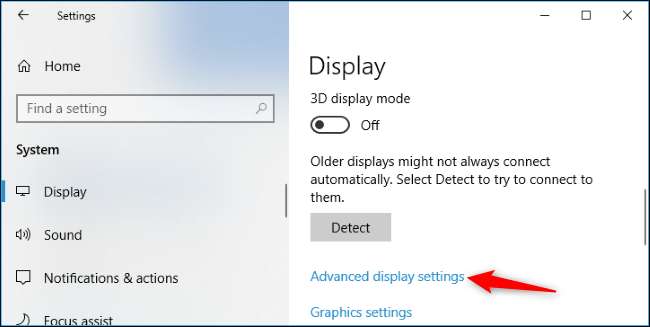
Klik op de link "Eigenschappen beeldschermadapter" onder het beeldscherm dat u hier wilt configureren.

Klik op het tabblad "Monitor" in het eigenschappenvenster dat verschijnt en selecteer vervolgens de gewenste vernieuwingsfrequentie in het vak "Schermvernieuwingsfrequentie". Klik op "OK" om door te gaan. Uw wijziging wordt onmiddellijk van kracht.
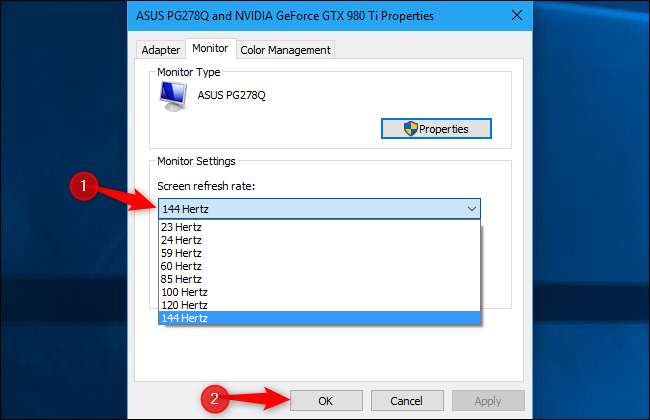
Hoe u uw vernieuwingsfrequentie kunt wijzigen in Windows 7
Om de vernieuwingsfrequentie van een monitor in Windows 7 te wijzigen, klikt u met de rechtermuisknop op uw bureaublad en selecteert u vervolgens de opdracht "Schermresolutie".
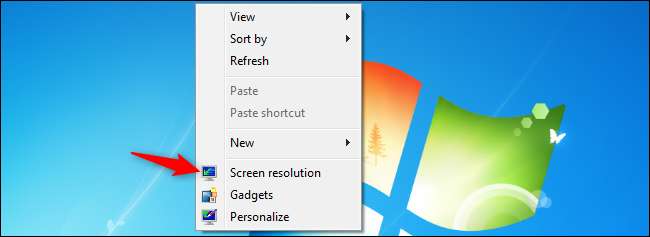
Als u meerdere beeldschermen op uw pc hebt aangesloten, selecteert u hier het beeldscherm dat u wilt configureren. Klik op de link "Geavanceerde instellingen" om de instellingen te wijzigen.
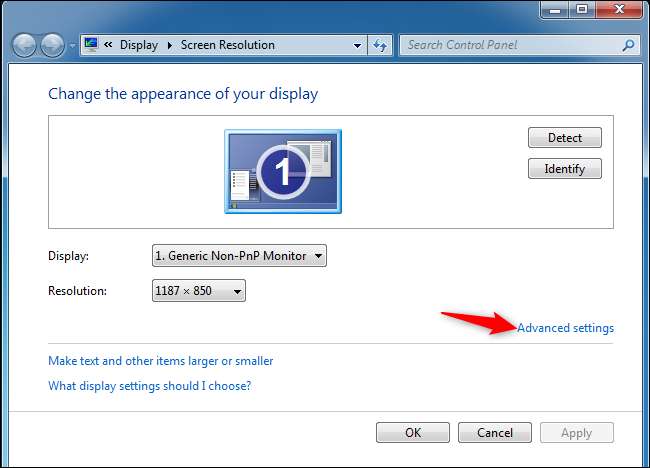
Klik op het tabblad "Monitor" en kies vervolgens de gewenste vernieuwingsfrequentie in het vak "Schermvernieuwingsfrequentie". Klik op "OK" om uw wijzigingen op te slaan. Windows schakelt onmiddellijk over naar de nieuwe verversingssnelheid.
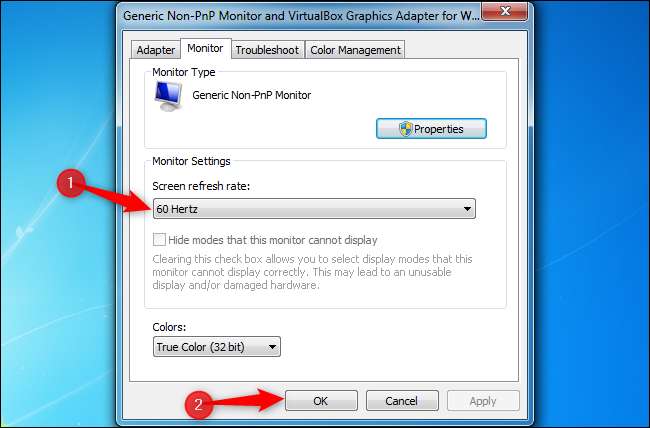
Wat doet "Modi verbergen die deze monitor niet kan weergeven"?
U ziet ook een selectievakje "Verberg modi die deze monitor niet kan weergeven" onder de optie "Schermvernieuwingsfrequentie". In veel gevallen wordt deze optie grijs weergegeven en zijn de hier gepresenteerde opties de enige die u kunt kiezen.
In sommige gevallen is deze optie beschikbaar en kunt u het vakje "Verberg modi die deze monitor niet kan weergeven" uitschakelen om meer opties voor de vernieuwingsfrequentie te zien. Met andere woorden, dit toont opties die volgens uw monitor niet kunnen worden ondersteund.
Deze opties werken waarschijnlijk niet met uw monitor, en u ziet mogelijk een leeg scherm of een foutmelding als u ze selecteert. Windows waarschuwt dat dit zelfs uw monitor kan beschadigen. We raden af om met deze instelling te spelen, tenzij u weet wat u doet.
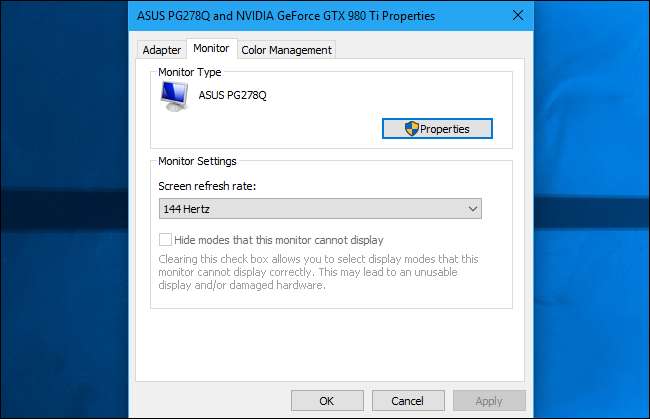
Als u geen vernieuwingsfrequentie kunt kiezen, weet u dat uw monitor dit ondersteunt
Windows zou automatisch alle vernieuwingsfrequenties moeten weergeven die uw monitor ondersteunt. Als u in Windows geen vernieuwingsfrequentie ziet die uw monitor-adverteerders als optie ondersteunen, moet u wellicht een aantal probleemoplossing uitvoeren.
Het kan bijvoorbeeld zijn dat u moet update uw grafische stuurprogramma's om hogere vernieuwingsfrequenties mogelijk te maken. Of als u een langzame beeldschermkabel gebruikt die niet genoeg gegevens heeft voor een beeldscherm met hoge resolutie en een hoge vernieuwingsfrequentie, heeft u wellicht een betere kabel nodig. Hier zijn er nog een paar tips om de vernieuwingsfrequentie te krijgen waarvoor uw display adverteert.
VERWANT: Hoe u uw 120Hz- of 144Hz-monitor de geadverteerde vernieuwingsfrequentie kunt laten gebruiken







